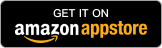Ist die Bildschirmzeit das beste iPhone Tool zur elterlichen Kontrolle?
Mit der Bildschirmzeit von Apple können Sie feststellen, wie viel Zeit Ihre Kinder mit Apps, Webseiten und mehr verbringen. Sie können die iPhone-Nutzungsgewohnheiten Ihres Kindes in Erfahrung bringen und Grenzen setzen, wenn Sie das möchten. Sie werden jedoch nie wissen, was Ihre Kinder auf Webseiten suchen und mit wem Ihre Kinder im Internet sprechen.
Die Begrenzung der Bildschirmzeit reicht überhaupt nicht aus, wenn Sie Ihre Kinder sicher online halten wollen. FamiSafe ist ein Tool zur elterlichen Kontrolle des iPhones, das für Kinder im Alter von 3 bis 18 Jahren entwickelt wurde und ihnen einen Rundumschutz bietet.
Was können Sie mit der Bildschirmzeit auf dem iPhone tun?
Im Folgenden erfahren Sie, was Sie mit Bildschirmzeit auf iPhone, iPad und iPod touch tun können:





Glauben Sie, dass die Bildschirmzeit ausreicht, um Ihr Kind sicher im Internet zu halten?

Die beste iPhone-Kindersicherung ist mehr als eine Bildschirmzeitbegrenzung


Was möchten Sie am liebsten über das iPhone Ihres Kindes wissen?
Schauen Sie sich die folgenden Punkte an, um zu erfahren, was Eltern über die Online-Aktivitäten ihrer Kinder am besten wissen sollten.

FamiSafe: Die iPhone-Kindersicherung, die mehr ist als Bildschirmzeit
• Plattformübergreifend: Unterstützt Android-, iOS- und Fire OS-Geräte. Eltern können bis zu 30 Geräte mit unterschiedlichen Betriebssystemen mit einem FamiSafe-Konto verbinden. Bemerkenswert ist, dass Sie nicht länger ein iPhone benötigen, um das iPhone Ihres Kindes zu überwachen.
• YouTube Inhaltserkennung: Mit dieser Funktion können Eltern explizite Schlüsselwörter in den Titeln, Beschreibungen und Kommentaren der Videos oder Kanäle verfolgen, die ihre Kinder abonniert, geliked, gepostet oder kommentiert haben. Eltern werden benachrichtigt, wenn verdächtige Inhalte im YouTube-Verlauf ihres Kindes entdeckt werden.
• Erkennung verdächtiger Fotos: Überwachen Sie die Fotos im Album Ihres Kindes und erkennen Sie Fotos, die Nacktheit, Pornografie oder Inhalte für Erwachsene enthalten. Sobald ein verdächtiges Foto entdeckt wird, erhalten die Eltern eine Benachrichtigung.
• Smart Schedule: Richten Sie verschiedene Zeitpläne für die Bildschirm- oder App-Nutzung ein. Eltern können einen Ort wie die Schule ihres Kindes wählen, um einen Zeitplan zu aktivieren, der Spiele oder Social Media Apps während der Schulzeit blockiert.
• Webseitenfilter: Sperrt oder erlaubt bestimmte Webseiten und bietet 7 integrierte Webseiten-Datenbanken, die die Themen Erwachsene, Drogen, Glücksspiel, Tabak und mehr abdecken. Eltern können die Kategorie auswählen, die sie sperren oder zulassen möchten, oder eine neue Webseite hinzufügen.
• Standortdienst: FamiSafe bietet die Echtzeit-Standort, Standortverlauf und Geofences Funktionen, damit Eltern den Aufenthaltsort ihrer Kinder im Auge behalten können. Kinder können auch ihre Eltern einladen, Standorte mit ihnen zu teilen, was praktisch ist, wenn Eltern ihre Kinder von der Schule oder vom Stadion abholen.

FamiSafe läuft den ganzen Tag über auf dem Gerät des Kindes, um es sowohl vor realen als auch vor Online-Gefahren zu schützen.

Wenn ein Problem entdeckt wird, erhalten die Eltern sofort eine Benachrichtigung, damit sie die Details einsehen und die notwendigen Maßnahmen ergreifen können.

FamiSafe verwendet das RSA-Kryptosystem für die sichere Datenübertragung. Ihre persönlichen Daten sind gut geschützt und nur von Ihnen einsehbar.

Der Benutzer kann die Software drei Tage lang kostenlos testen. Testen Sie die App und sehen Sie, ob sie Ihren Bedürfnissen entspricht, bevor Sie sie kaufen.

Sie können Regeln für Funktionen wie Webseitenfilter, Bildschirmzeit, Smart Schedule, Geofences, YouTube Inhaltserkennung anpassen.

FamiSafe schätzt seine Kunden und ist bestrebt, einen Service in Echtzeit zu bieten. Unser Support ist über E-Mail, Telefon und Live-Chat erreichbar.
Ausführliche Anleitung zur Kindersicherung für iPhone-Benutzer
Wenn Ihr Kind ein iPhone-Benutzer ist, benötigen Sie die folgenden Anleitungen, um die Kindersicherung auf seinen iPhones anzuwenden.
Empfohlener Leitfaden
• Wie überwacht man die YouTube-Inhalte von Kindern auf dem iPhone mit FamiSafe?
• Wie erkennt man mit FamiSafe Pornofotos auf dem iPhone des Kindes?
• Wie kann man verschiedene Arten von Webseiten auf dem iPhone mit FamiSafe blockieren?
• Wie kann ich das iPhone meines Kindes mit meinem Android-Gerät überwachen?
• Wie kann man den iPhone-Aktivitätsbericht mit der Bildschirmzeit überprüfen?
• Wie kann man iTunes & App Store Einkäufe mit der Apple Bildschirmzeit einschränken?
Die Leute fragen häufig
Wie überwacht man die YouTube-Inhalte von Kindern auf dem iPhone mit FamiSafe?
Laut einer kürzlich durchgeführten Umfrage von Common Sense Media verbringen Teenager inzwischen rund eine Stunde pro Tag auf YouTube. Da so viel Zeit auf YouTube verbracht wird, müssen Eltern ein Auge darauf haben, was ihre Kinder sich ansehen. Die Überwachung der YouTube-Inhalte Ihres Kindes auf dem iPhone ist mit FamiSafe nicht schwierig. Hier sind die Schritte, die Sie unternehmen müssen.

Wie erkennt man mit FamiSafe Pornofotos auf dem iPhone des Kindes?

Die Funktion "Verdächtige Fotos" von FamiSafe soll Eltern helfen, das Album des iPhones ihrer Kinder zu überwachen und Fotos mit unangemessenen Inhalten wie Nacktheit, Sex oder Pornografie zu erkennen. FamiSafe verwendet das TensorFlow Lite Deep Learning Framework für die Inferenz auf dem Gerät, das nur verdächtige Bilder erkennt und die Privatsphäre des Benutzers schützt. Hier sind die Schritte zur Verwendung von FamiSafe's "Verdächtige Fotos":
Wie kann man verschiedene Arten von Webseiten auf dem iPhone mit FamiSafe blockieren?
Auch wenn Apple über einen Filter für Webseiteninhalte verfügt, ist dieser auf drei Modi beschränkt: Uneingeschränkter Zugriff, Beschränkung von Webseiten für Erwachsene, Nur erlaubte Webseiten. Der Webfilter von FamiSafe hingegen bietet bis zu 7 verschiedene Arten von Webseiten-Datenbanken, die die Bereiche Erwachsene, Drogen und Waffen abdecken. Verbrechen & Tod, Unethisch, Glücksspiel, Tabak. Um verschiedene Arten von Webseiten auf dem iPhone mit FamiSafe zu blockieren, müssen Sie die folgenden Schritte ausführen:

Wie kann ich das iPhone meines Kindes mit meinem Android-Gerät überwachen?

Es ist nicht ungewöhnlich, dass Eltern und Kinder Telefone mit unterschiedlichen Betriebssystemen besitzen. Wenn Sie als Elternteil jedoch kein iPhone benutzen, können Sie die iPhone-Nutzung Ihres Kindes mit der iPhone Bildschirmzeit nicht so einfach verfolgen. In diesem Fall brauchen Sie die Hilfe von FamiSafe. Hier sind die Schritte, die Sie befolgen müssen.
Wie kann man den iPhone-Aktivitätsbericht mit der Bildschirmzeit überprüfen?
Die Bildschirmzeit-Funktion des iPhone liefert einen täglichen/wöchentlichen Aktivitätsbericht. Um den Bericht zu prüfen, müssen Sie zunächst die Bildschirmzeit auf dem Gerät Ihres Kindes aktivieren. Hier erfahren Sie, wie Sie die Bildschirmzeit aktivieren.
Nachdem Sie die Bildschirmzeit aktiviert haben, können Sie den Aktivitätsbericht des Telefons einsehen, indem Sie auf Einstellung > Bildschirmzeit tippen.

Wie kann man iTunes & App Store Einkäufe mit der Apple Bildschirmzeit einschränken?

Heutzutage bieten viele Apps In-App-Käufe an, mit denen die Nutzer ihren Service erweitern können. Bei Spiele-Apps sind In-App-Käufe für den Kauf von Tools im Spiel gedacht. Eltern können ihren Kindern beim Kauf keinen Leitfaden an die Hand geben. Glücklicherweise können Eltern mit Apples Bildschirmzeit jetzt die Käufe einschränken.
Entsprechende FAQ
-
Können Kinder die Bildschirmzeit des iPhone umgehen?
Da das iPhone durch einen Passcode geschützt ist, ist es nicht einfach, die Bildschirmzeit zu umgehen. Kinder sind jedoch schlau genug, um einige Tricks zu finden, um die Bildschirmzeit zu entfernen oder einige durch die Bildschirmzeit eingeschränkte Funktionen zu nutzen. Hier sind einige der Tricks.
- Wenn Sie das iPhone auf die Werkseinstellungen zurücksetzen, um es als neues Telefon einzurichten, kann die Bildschirmzeit vollständig entfernt werden.
- Ändern Sie die Uhrzeit des Systems, um die Downtime-Periode zu umgehen.
- Verwenden Sie Siri zum Senden von Nachrichten, nachdem das Zeitlimit für Nachrichten erreicht wurde.
- Es gibt Apps von Drittanbietern, die ihnen helfen, die Bildschirmzeit zu umgehen, wie Screen Time Bypass, Byebye ScreenTime.
-
Was ist die beste Kindersicherungs-App für das iPhone?
Derzeit gibt es viele iPhone-Kindersicherungs-Apps auf dem Markt. Unter ihnen ist FamiSafe die umfassendste Lösung, die einen Rundumschutz für Kinder bietet.
-
Kann ich das iPhone meiner Kinder aus der Ferne sperren?
Nicht mit der Bildschirmzeit von Apple. Die Bildschirmzeit von Apple bietet keine Funktion zum Blockieren des Bildschirms. Sie können jedoch Apps wie FamiSafe verwenden, um die iPhone-Bildschirme Ihrer Kinder aus der Ferne zu sperren. Mit FamiSafe können Sie die Bildschirmzeit Funktion nutzen, um das Gerät mit einem Fingertipp zu sperren oder aus der Ferne ein Limit für die Bildschirmnutzung einzurichten.
-
Wie kann ich das iPhone meines Sohnes von meinem aus steuern?
Es gibt zwei Möglichkeiten, das iPhone Ihres Sohnes von Ihrem zu steuern.
- Richten Sie die Bildschirmzeit auf dem iPhone Ihres Kindes mit Family Sharing ein. Sie benötigen ein iCloud-Konto und müssen eine Family Sharing-Gruppe als Organizer einrichten. Danach können Sie Ihre Kinder einladen, der Gruppe beizutreten. Dann können Sie mit der Bildschirmzeit Einschränkungen für die iPhones der Kinder einrichten. Beachten Sie, dass eine Familiengruppe nur 6 Mitglieder haben kann.
- Verwenden Sie Kindersicherungs-Apps von Drittanbietern wie FamiSafe. Alles, was Sie tun müssen, ist herunterladen, registrieren, einrichten und los geht's.
-
Wie richte ich die Kindersicherung auf dem iPhone Safari ein?
Um die Kindersicherung auf dem iPhone Safari mit FamiSafe einzurichten, können Eltern die folgenden Schritte ausführen:
Nutzen Sie die Bildschirmzeit:
- Tippen Sie auf Einstellungen > Bildschirmzeit > Inhalts- und Datenschutzbeschränkungen.
- Geben Sie Ihren Bildschirmzeit-Passcode ein.
- Tippen Sie auf Inhaltsbeschränkungen > Web Inhalt.
- Wählen Sie die Kategorie, die Sie aktivieren möchten: Uneingeschränkter Zugang, Beschränkung auf Webseiten für Erwachsene oder Nur zugelassene Webseiten.
Oder Sie können FamiSafe verwenden, indem Sie die folgenden Schritte befolgen:
- Registrieren Sie ein FamiSafe-Konto.
- Installieren Sie die FamiSafe App sowohl auf dem iPad des Kindes als auch auf den Telefonen der Eltern.
- Nehmen Sie auf beiden Geräten die erforderlichen Einstellungen vor.
- Tippen Sie auf Webfilter und blockieren Sie unerwünschte Webseiten-Kategorien.
-
Hat Apple eine App für die Kindersicherung?
Apple hat keine App für die elterliche Kontrolle. Stattdessen hat es die Kindersicherung in seine Einstellungen integriert. Die Einstellung für die Kindersicherung heißt Einschränkungen für iOS 8 bis 12 und wurde für iOS 12 und später zur Bildschirmzeit aktualisiert.

Die zuverlässigste App zur elterlichen Kontrolle